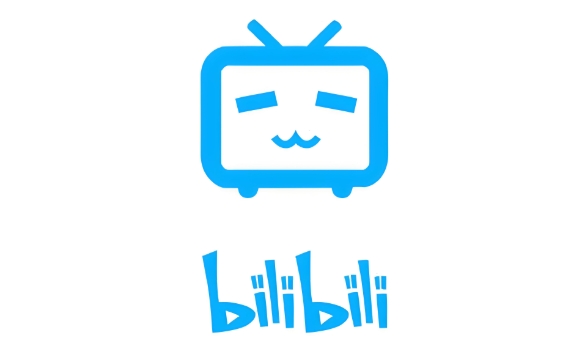任务管理器内存占用高怎么解决?6种方法教你处理
任务管理器内存占用高?别慌!本文为你提供6种实用方法,帮你轻松解决任务管理器自身内存占用异常偏高的问题,告别系统卡顿。首先,要确认是否为伪造的任务管理器,谨防恶意软件伪装。其次,尝试重启任务管理器或电脑,释放临时资源。及时更新Windows系统和驱动,特别是显卡驱动,能有效优化内存管理。此外,排查高内存占用的后台程序,禁用不必要的开机启动项。定期清理系统垃圾文件,释放磁盘空间。最后,运行系统文件检查器(SFC),修复损坏的系统文件。按照以上步骤操作,让你的电脑重焕活力!
在日常使用Windows操作系统时,不少用户可能会发现任务管理器(Task Manager)自身的内存占用异常偏高,甚至拖慢整体系统性能。当遇到这种情况时,如何准确排查并有效解决呢?以下是几种常见的原因及对应的处理方法。

一、确认是否为伪造的任务管理器
首先要判断你所打开的“任务管理器”是否为系统原生程序。部分恶意软件会伪装成任务管理器运行,以此隐藏其真实活动。可通过以下步骤进行核实:
在任务管理器中找到其进程,右键选择“打开文件所在位置”;
正常情况下,该程序应位于
C:\\Windows\\System32\\taskmgr.exe;若路径异常,则很可能是恶意程序,建议立即运行杀毒软件进行全面扫描。
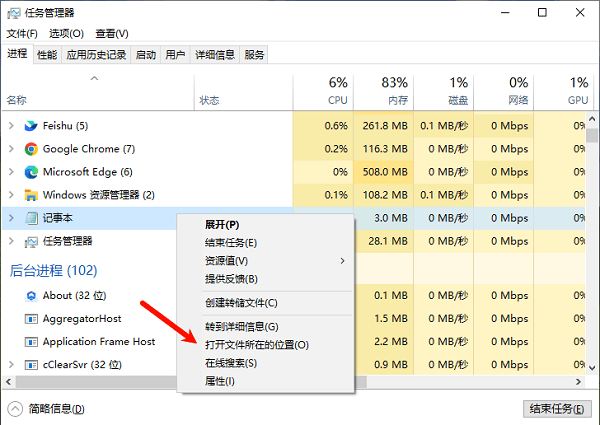
二、尝试重启任务管理器或重启电脑
若只是偶尔出现内存占用激增,关闭并重新启动任务管理器通常能快速缓解问题。可以使用快捷键 Ctrl + Shift + Esc 或通过 Ctrl + Alt + Del 调出任务管理器。
如果问题反复出现,不妨重启计算机。重启有助于释放内存、重置系统服务,对解决临时性资源占用异常非常有效。
三、及时更新系统与驱动
Windows的系统更新通常包含对内存管理机制的优化和修复。长期未更新系统可能导致兼容性问题,进而引发进程资源异常。此外,显卡或其他硬件驱动存在问题,也可能间接导致任务管理器等核心组件占用过高资源。
若不熟悉手动更新驱动,可借助“驱动人生”工具自动检测并安装适配的驱动版本,提升维护效率。
- 点击上方下载按钮安装并运行“驱动人生”,进入-驱动管理界面,点击立即扫描;
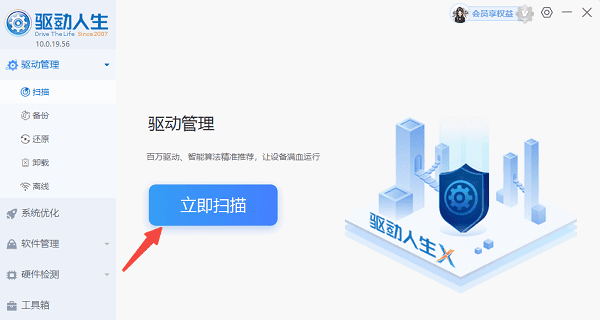
- 如发现驱动异常,点击“一键修复”,软件将自动完成下载与安装,保障系统稳定运行。

四、排查高内存占用的后台程序
任务管理器内存使用高,并不一定意味着其本身有问题,更可能是其他程序大量占用内存,导致系统整体响应变慢,连带影响任务管理器表现。
切换至“详细信息”或“进程”标签页,查看哪些程序消耗了大量内存。若发现某个第三方应用持续占用内存:
- 可尝试结束该进程;
- 检查是否需要更新或重新安装该软件;
- 进入“启动”选项卡,禁用不必要的开机自启项目。
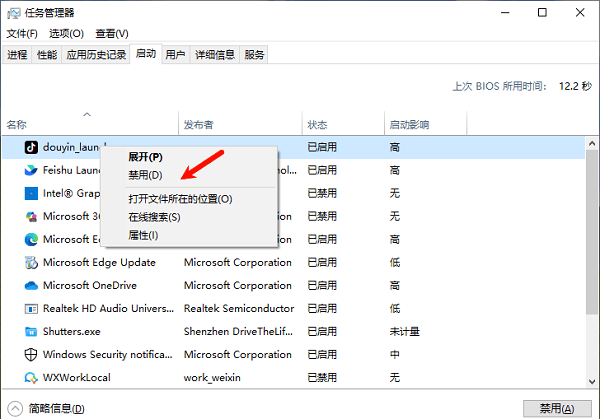
五、定期清理系统垃圾文件
长时间未清理的临时文件、缓存数据等会占用磁盘空间并影响系统响应速度,也可能间接导致任务管理器运行卡顿。建议使用Windows内置的磁盘清理功能进行整理。
操作步骤:
在开始菜单搜索“磁盘清理”;
选择系统盘(一般为C盘);
勾选“临时文件”、“系统缓存”等选项,点击“清理系统文件”进一步释放空间。
六、运行系统文件检查器(SFC)
系统关键文件损坏可能引发各种异常,包括任务管理器资源占用过高。可通过系统文件检查工具(SFC)进行修复:
以管理员身份运行命令提示符;
输入命令:
sfc /scannow,回车执行;等待扫描完成,系统将自动修复损坏的文件。
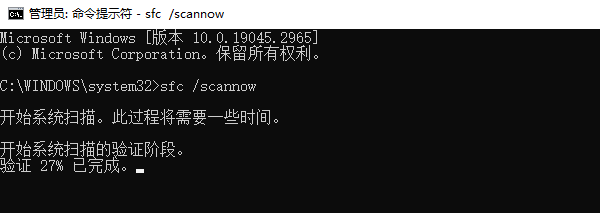
本篇关于《任务管理器内存占用高怎么解决?6种方法教你处理》的介绍就到此结束啦,但是学无止境,想要了解学习更多关于文章的相关知识,请关注golang学习网公众号!
 ES6类字段简化构造函数写法
ES6类字段简化构造函数写法
- 上一篇
- ES6类字段简化构造函数写法

- 下一篇
- 电脑没声音?快速解决方法分享
-
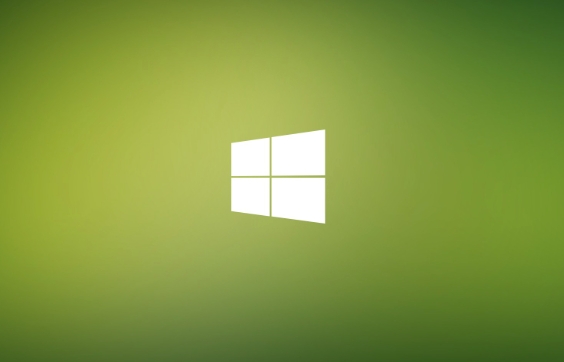
- 文章 · 软件教程 | 51秒前 |
- Windows11注册表清理技巧与优化方法
- 306浏览 收藏
-
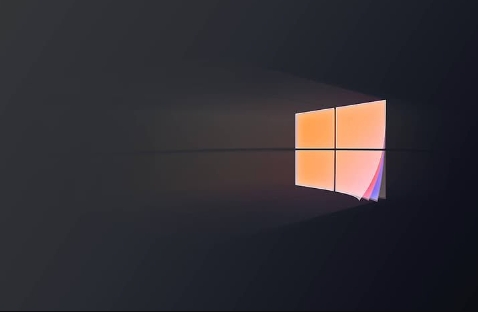
- 文章 · 软件教程 | 1分钟前 |
- 应用被管理员阻止怎么解决
- 305浏览 收藏
-

- 文章 · 软件教程 | 2分钟前 |
- Windows11如何禁用摄像头
- 243浏览 收藏
-

- 文章 · 软件教程 | 4分钟前 |
- 个人号连麦直播教程,支持几人同时连麦?
- 361浏览 收藏
-
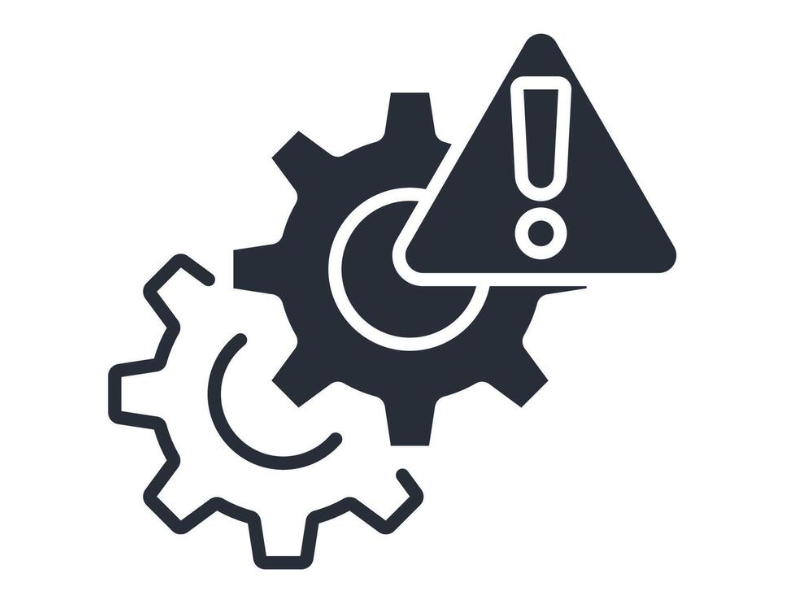
- 文章 · 软件教程 | 5分钟前 |
- 路由器设置后无法上网解决方法
- 496浏览 收藏
-

- 文章 · 软件教程 | 6分钟前 |
- 雨课堂网页入口及资料获取教程
- 430浏览 收藏
-
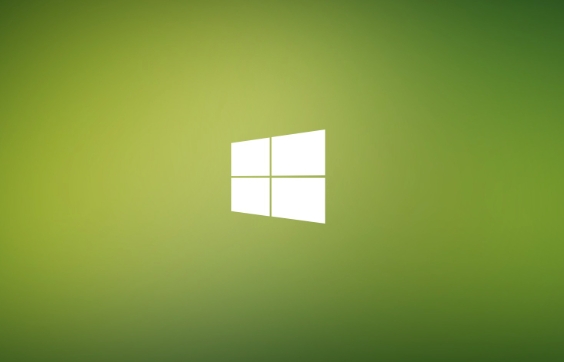
- 文章 · 软件教程 | 11分钟前 |
- Win11手机连接失败解决方法
- 376浏览 收藏
-
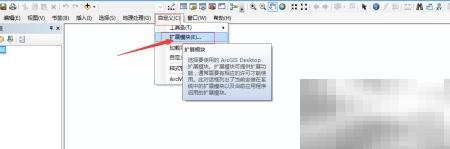
- 文章 · 软件教程 | 13分钟前 |
- ArcGISServer发布GP服务详解
- 462浏览 收藏
-

- 文章 · 软件教程 | 13分钟前 |
- 支付宝碰一碰怎么用?操作教程详解
- 176浏览 收藏
-

- 文章 · 软件教程 | 14分钟前 |
- Win11激活密钥怎么找?免费获取方法
- 315浏览 收藏
-

- 前端进阶之JavaScript设计模式
- 设计模式是开发人员在软件开发过程中面临一般问题时的解决方案,代表了最佳的实践。本课程的主打内容包括JS常见设计模式以及具体应用场景,打造一站式知识长龙服务,适合有JS基础的同学学习。
- 543次学习
-

- GO语言核心编程课程
- 本课程采用真实案例,全面具体可落地,从理论到实践,一步一步将GO核心编程技术、编程思想、底层实现融会贯通,使学习者贴近时代脉搏,做IT互联网时代的弄潮儿。
- 516次学习
-

- 简单聊聊mysql8与网络通信
- 如有问题加微信:Le-studyg;在课程中,我们将首先介绍MySQL8的新特性,包括性能优化、安全增强、新数据类型等,帮助学生快速熟悉MySQL8的最新功能。接着,我们将深入解析MySQL的网络通信机制,包括协议、连接管理、数据传输等,让
- 500次学习
-

- JavaScript正则表达式基础与实战
- 在任何一门编程语言中,正则表达式,都是一项重要的知识,它提供了高效的字符串匹配与捕获机制,可以极大的简化程序设计。
- 487次学习
-

- 从零制作响应式网站—Grid布局
- 本系列教程将展示从零制作一个假想的网络科技公司官网,分为导航,轮播,关于我们,成功案例,服务流程,团队介绍,数据部分,公司动态,底部信息等内容区块。网站整体采用CSSGrid布局,支持响应式,有流畅过渡和展现动画。
- 485次学习
-

- ChatExcel酷表
- ChatExcel酷表是由北京大学团队打造的Excel聊天机器人,用自然语言操控表格,简化数据处理,告别繁琐操作,提升工作效率!适用于学生、上班族及政府人员。
- 3206次使用
-

- Any绘本
- 探索Any绘本(anypicturebook.com/zh),一款开源免费的AI绘本创作工具,基于Google Gemini与Flux AI模型,让您轻松创作个性化绘本。适用于家庭、教育、创作等多种场景,零门槛,高自由度,技术透明,本地可控。
- 3419次使用
-

- 可赞AI
- 可赞AI,AI驱动的办公可视化智能工具,助您轻松实现文本与可视化元素高效转化。无论是智能文档生成、多格式文本解析,还是一键生成专业图表、脑图、知识卡片,可赞AI都能让信息处理更清晰高效。覆盖数据汇报、会议纪要、内容营销等全场景,大幅提升办公效率,降低专业门槛,是您提升工作效率的得力助手。
- 3448次使用
-

- 星月写作
- 星月写作是国内首款聚焦中文网络小说创作的AI辅助工具,解决网文作者从构思到变现的全流程痛点。AI扫榜、专属模板、全链路适配,助力新人快速上手,资深作者效率倍增。
- 4557次使用
-

- MagicLight
- MagicLight.ai是全球首款叙事驱动型AI动画视频创作平台,专注于解决从故事想法到完整动画的全流程痛点。它通过自研AI模型,保障角色、风格、场景高度一致性,让零动画经验者也能高效产出专业级叙事内容。广泛适用于独立创作者、动画工作室、教育机构及企业营销,助您轻松实现创意落地与商业化。
- 3826次使用
-
- pe系统下载好如何重装的具体教程
- 2023-05-01 501浏览
-
- qq游戏大厅怎么开启蓝钻提醒功能-qq游戏大厅开启蓝钻提醒功能教程
- 2023-04-29 501浏览
-
- 吉吉影音怎样播放网络视频 吉吉影音播放网络视频的操作步骤
- 2023-04-09 501浏览
-
- 腾讯会议怎么使用电脑音频 腾讯会议播放电脑音频的方法
- 2023-04-04 501浏览
-
- PPT制作图片滚动效果的简单方法
- 2023-04-26 501浏览